Soluciona El Problema: El Botón Principal Del Ratón No Funciona en Windows 10
El ratón es un dispositivo periférico de uso fundamental para todo usuario tecnológico, si bien existe la posibilidad de manejar tu computador a través de atajos de teclado y comandos, la comodidad y rapidez que brinda el ratón al momento de ejecutar acciones en el equipo es insustituible.
Con el botón principal del ratón ejecutamos varias funciones y utilidades. Pero, qué ocurre cuando el botón principal del ratón no funciona e impide cumplir la acción, aquí te indicaremos cuál es la solución.
- Qué acciones tomar si el botón principal del ratón no funciona en Windows 10
- Otros problemas relacionados con la falla: El botón principal del ratón no funciona Windows 10
-
Soluciones ante el problema el ratón no funciona en Windows 10
- Solución 1. Reinicia o restablece tu equipo de computación
- Solución 2. Reinicia el Explorador de Windows 10
- Solución 3. Verifica la correcta configuración del ratón
- Solución 4. Establece otra cuenta de usuario
- Solución 5. Copia los datos de tu perfil de usuario dañado
- Solución 6. Accede al Administrador de Dispositivos y actualiza los controladores del ratón
- Solución 7. Desinstala y vuelve a instalar tu antivirus
- Solución 8. Activa la característica ClickLock
- Solución 9. Realiza una limpieza total del ratón
- Solución 10. Asigna el botón derecho del ratón como botón principal
- Solución 11. Desactiva la opción Bloqueo del ratón
- Solución 12. Revisar si hay conflicto entre dos ratones en un mismo sistema
- Solución 13. Activa el teclado numérico para usarlo como ratón
- Solución 14. Utiliza el Solucionador de problemas de dispositivos de Hardware
- Solución 15. Ejecuta un arranque limpio en tu equipo
- Solución 16. Cambia la conexión USB de tu ratón a otro puerto
- Solución 17. Reconfigura las opciones de Internet
- Solución 18. Elimina Aplicaciones y actualizaciones de softwares de reciente instalación
- Solución 19. Ejecuta DISM desde el Símbolo del sistema
Qué acciones tomar si el botón principal del ratón no funciona en Windows 10
Entre los dispositivos periféricos destaca la amplia utilidad del ratón herramienta diseñada para establecer una interacción con los datos archivados en la memoria de tu computador, pudiendo con él mover el cursor y trabajar con los objetos en la pantalla.
Pero, ¿Qué ocurre si el botón principal del ratón no funciona o no responde, impidiéndote realizar hasta las funciones más básicas como arrastrar y soltar?
Este dispositivo periférico es una herramienta de uso cotidiano con la que puedes acceder a la interfaz gráfica del sistema en tu equipo, por lo tanto es indispensable, por la manera como facilita el trabajo con los elementos de tu interés.
En la mayoría de las configuraciones predeterminadas de los ratones o mouse, el botón principal asignado por defecto es el izquierdo. Configuración que puede ser modificada, según las preferencias y necesidades de uso.
Lee También No funciona el controlador Xbox 360 en Windows 10.
No funciona el controlador Xbox 360 en Windows 10.Al presionar el ratón puedes cumplir diversas funciones abrir, archivos, seleccionar datos, textos, imágenes, archivos de audio, arrastrar, soltar aplicar las funciones copiar pegar, desplegar menús, entre otras.
Puede ocurrir que el ratón no ejecute sus funciones correctamente, perdiendo su acción primaria de pulsar sobre un elemento u objeto para desplegarlo, abrirlo y/o modificarlo.
Si se trata de una falla temporal, se deriva de errores en su programa o configuración, pero puede ser un problema permanente relacionado con daños en la condición física o técnica del dispositivo, haciendo que no funcione el botón principal del ratón.
No poder mover archivos, ni manejar su contenido, pues el botón principal del ratón no funciona, sin razón aparente, es sin lugar a dudas un problema que te causará extremas molestias y complicará la fluidez de tu trabajo, llegando incluso a detenerlo.
Otros problemas relacionados con la falla: El botón principal del ratón no funciona Windows 10
Los problemas relacionados con una falla en el botón izquierdo del mouse, el principal por defecto, son varios y han sido identificados o reportados de manera frecuente por los usuarios de la siguiente forma:
El botón principal del ratón no funciona para arrastrar y soltar en Windows 10 y sus variantes:
Lee También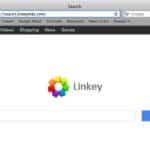 Qué es Linkey Un Virus O Un Plugin Inofensivo
Qué es Linkey Un Virus O Un Plugin Inofensivo- Pulsar y arrastrar con el botón principal del ratón no funcionan correctamente.
- Problemas de arrastre con el ratón en Windows 10.
- No se arrastra de manera correcta con el ratón.
- El botón izquierdo del ratón no arrastra.
- No se puede pulsar en Inicio con el botón principal del ratón.
- Nada se ejecuta con el botón izquierdo del ratón.
Si estas fallas se presentan con tu dispositivo debes aplicar medidas inmediatas de solución, que con comodidad y rapidez garanticen la ejecución de acciones con esta vital herramienta de hardware.
La falla por la que el botón principal del ratón no funciona, puede presentarse en todas las versiones del sistema operativo Windows y por supuestos su versión 10 no escapa de ello.
Si el botón principal del ratón no funciona y no puedes ni siquiera pulsar un clic con tu él, pon cabeza fría y no te desesperes, existen algunas acciones que puedes aplicar para solucionar tú mismo esta dificultad.
A continuación te explicaremos paso a paso cómo solucionar el problema el botón principal del ratón no funciona en Windows 10, aplicando métodos efectivos útiles si no requiere de reparación o mantenimiento técnico o compra de nuevo un dispositivo.
Soluciones ante el problema el ratón no funciona en Windows 10
Al calor de la frustración derivada del hecho de que el botón principal del ratón no funciona en Windows 10 la reacción de inicio puede llegar a ser hasta violenta.
Sin exagerar en alguna ocasión hemos golpeado al ratón contra el escritorio y hasta le hemos gritado. Puesto que al ratón no le duele si lo dañas a golpes, ni escucha por más alto que grites, las soluciones que asumas deben ser de carácter más técnico, así que ármate de paciencia.
Lee También Los 5 Mejores Anti Ransomware Gratis
Los 5 Mejores Anti Ransomware GratisPara comenzar haz lo básico:
- Si usas un ratón inalámbrico comprueba el nivel de carga de sus baterías.
- Revisa los cables que lo integran a tu sistema como dispositivo periférico.
- Revisa que esté conectado al puerto de específico requerido de acuerdo a características técnicas de funcionamiento.
- Verifica que el ratón no presente defectos físicos.
- Usa tu ratón con otro cable o en otra computadora para verificar si funciona con fallas o correctamente.
- Presiona la tecla ESC.
Luego de estas verificaciones preliminares si persiste el problema del botón principal del ratón no funciona en Windows 10, prueba las siguientes soluciones:
Solución 1. Reinicia o restablece tu equipo de computación
Según reportes de usuario reiniciar o restablecer el equipo de computación es una solución básica cuando el botón principal del ratón no funciona en Windows 10.
Puedes restablecer completamente el equipo de la siguiente forma:
- Opción 1: Desde las opciones de Configuración
- Inicia sesión en Windows 10.
- Pulsa el botón de Inicio (icono de Windows 10).
- Pulsa Configuración. También puedes usar el atajo de teclado Windows + I para abrir Configuración.
- Luego pulsa Actualización y seguridad.
- Selecciona ahora Recuperación.
- Selecciona Comenzar.
En el próximo cuadro, elige una de las opciones.
- Opción 2: Desde la pantalla de Inicio
- Pulsa. de manera conjunta, las teclas de logo de Windows 10 + L, esto te llevará a la pantalla de Inicio de sesión.
- Pulsa, en el teclado, Mayúscula + Windows y el botón de apagado y seleccionas Reiniciar.
- A continuación se reiniciará tu equipo en modo de recuperación.
- En Elegir una opción selecciona Solucionar problemas y allí selecciona la opción Restablecer esta PC, por último selecciona una de las opciones que te presenta el asistente de recuperación de Windows 10.
De manera más drástica puedes en un computador de escritorio retirar el cable de alimentación y en un portátil retirar la batería y el cable de alimentación para reiniciar el equipo.
Solución 2. Reinicia el Explorador de Windows 10
Para aplicar esta solución ante el problema el botón principal del ratón no funciona en Windows 10 sigue estos pocos pasos:
Lee También Cómo Hacer Que La PC Lea Tarjetas SD
Cómo Hacer Que La PC Lea Tarjetas SD- Pulsa, de manera conjunta, Ctrl + Mayúsculas + Esc para entrar al Administrador de Tareas de Windows.
- Ubica el proceso Windows Explorer.
- Pulsa, con el botón derecho del mouse, sobre Windows Explorer y elige la opción Reiniciar.
- Pulsa Enter para iniciar el proceso de reinicio del Explorador.
Solución 3. Verifica la correcta configuración del ratón
Otra manera de solucionar el problema por el que el botón principal del ratón no funciona en Windows 10 es verificando que su configuración sea la correcta.
Al instalar el ratón verifica si se configuró correctamente, es decir si tiene predeterminado el botón izquierdo como botón principal, para ello debes:
- En Windows 10 abre Configuración: Pulsa en el menú de Inicio y en el desplegado selecciona el icono de Configuración que tiene forma de engranaje.
- También tendrás acceso rápido a Configuración con un atajo de teclado: Pulsa, de manera conjunta, las teclas Windows + I.
- En Configuración selecciona Dispositivos y luego la opción Ratón.
- En Seleccione su botón principal pulsa en Izquierda.
Comprueba ahora si se solucionó el problema que no te permite utilizar el ratón.
Solución 4. Establece otra cuenta de usuario
Si existe en tu sistema algún tipo de corrupción en tu cuenta de usuario se generará un problema que hará que no funcione el botón principal del ratón en Windows 10.
Por esta razón puede ser de utilidad que consideres crear una nueva cuenta o perfil de usuario, siguiendo estos pasos:
- Abre Inicio, selecciona Configuración.
- Selecciona Cuentas y luego pulsa en Familia y otras personas.
- Por último selecciona la opción Agregar a alguien más a esta PC. Agrega datos de inicio y nuevo nombre de usuario.
Verifica con el nuevo perfil si ya puedes utilizar el botón principal del ratón.
Lee También Cómo Forzar Una Actualización En Plex
Cómo Forzar Una Actualización En PlexSolución 5. Copia los datos de tu perfil de usuario dañado
Para aplicar esta solución debes previamente haber creado un perfil de usuario nuevo (Solución 4), mantener el perfil que está dañado y crear otro perfil que puedas utilizar a modo de repuesto.
Ahora debes proceder a copiar los datos del perfil de usuario corrupto y pasarlos al perfil creado como repuesto, siguiendo estas acciones:
- Abre sesión en la cuenta de repuesto.
- Abre el Explorador de archivos de Windows 10, allí debes hacer visibles los archivos y carpetas ocultas y los archivos de sistema protegidos: Pulsa en Opciones y selecciona Ver para habilitar la vista de dichos archivos.
- Ahora navega hasta C: \ Users \ [Nombre de usuario dañado]
- Selecciona todos sus archivos, pero deja desmarcado Ntuser.dat, Ntuser.dat.log, y Ntuser.ini.
- Copia los archivos y procede a pegarlos en el directorio C: \ Users \ [Nuevo nombre de usuario].
- Cierra e inicia de nuevo la sesión en Windows 10 con tu nueva cuenta, si verificas el correcto funcionamiento de tu ratón, procede a elimina las cuentas de repuesto y la que se había corrompido.
Solución 6. Accede al Administrador de Dispositivos y actualiza los controladores del ratón
Ante la ausencia de softwares de controladores de dispositivos, que sean específicos para Windows 10 siempre se van a presentar fallas generales que afectan al sistema.
En la actualidad los desarrolladores de productos tecnológicos han llevado al mercado dispositivos periféricos de entrada de alta gama, entre ellos por supuesto los ratones, con la consecuente dificultad que se deriva de no proveer los controladores adecuados para su uso correcto.
Si este es tu caso sigue estos pasos para ubicar los controladores adecuados y actualizarlos de modo que soluciones el problema por el cual el botón principal del ratón no funciona en Windows 10:
- Pulsa en Inicio y agrega en la Barra de búsqueda el texto: device manager. Nota: También puedes acceder al Administrador pulsando, de manera conjunta las teclas: Win+X.
- En el cuadro de Device Manager, en el listado de dispositivos ubica la sección Ratones y otros dispositivos señaladores, pulsa sobre ella, con el botón derecho o secundario del ratón.
- En el menú desplegado selecciona Actualizar controlador.
- El sistema detectará si hay actualizaciones disponibles y las ejecutará, espera a que se cumpla todo el proceso y reinicia tu equipo.
De igual forma, aparte de la actualización manual de controladores para solucionar el problema el botón principal del ratón no funciona en Windows 10, puedes recurrir al apoyo de herramientas automáticas. Puedes probar por la herramienta automática, verificada por Microsoft y Norton, de TweakBit, el cual aun cuando no es completamente gratuito puede ser de eficaz utilidad.
Lee También Las 10 Mejores Salas De Chat Kik Gratis Y Grupos De Chat Kik En 2022
Las 10 Mejores Salas De Chat Kik Gratis Y Grupos De Chat Kik En 2022- Otra manera de desinstalar los controladores del ratón desde el device manager es:
- Pulsa las teclas Win + X y abre el Administrador de dispositivos.
- Ubica la opción Ratones y otros dispositivos de señalización; pulsa sobre ella con el botón derecho del ratón, y selecciona Propiedades.
- En Propiedades selecciona la pestaña Driver y en ella pulsa en la opción Uninstall Device. Sigue las indicaciones del asistente de desinstalación.
Desconecta y conecta de nuevo el ratón, para instalar otra vez el controlador.
Solución 7. Desinstala y vuelve a instalar tu antivirus
Esta es una solución muy sencilla para acabar con el problema el botón principal del ratón no funciona en Windows 10. Como todo elemento de software los programas antivirus son complejos y sus funciones pueden ser obstáculo para acciones primarias que desees ejecutar en tu equipo.
Es posible que el antivirus arroje un falso positivo que bloquea el funcionamiento de algunos dispositivos como el ratón a manera de defensa del sistema, por ello desinstalar y reinstalar el programa de seguridad te puede ser útil.
Si deseas comprobar si el antivirus está interrumpiendo las funciones de tu ratón has lo siguiente:
- Desconecta el servicio de Internet.
- Desactiva temporalmente el software antivirus que usas. Y verifica si funciona correctamente tu ratón o no.
En caso de que luego de esta prueba todo funciona bien procede entonces a aplicar la solución completa desinstalando el software antivirus e instalando otro que no obstaculice las funciones del ratón.
Solución 8. Activa la característica ClickLock
Activar la característica ClickLock es una solución temporal que te permitirá solventar las molestias presentadas cuando el botón principal del ratón no funciona en Windows 10.
Al activar esta características podrás arrastrar y soltar archivos con solo pulsar una vez y sin mantener presionado el botón principal del ratón. Activa ClickLock así:
Lee También Cómo Reparar Los Elementos Rotos Del Registro En Windows 10
Cómo Reparar Los Elementos Rotos Del Registro En Windows 10- Desde Inicio, pulsa en Configuración (icono del engranaje).
- A continuación selecciona Dispositivos y luego Mouse y Touchpad.
- Selecciona ahora la opción Configuración relacionada y luego Configuración adicional del ratón.
Esto abrirá el cuadro de Propiedades del ratón donde debes ubicar la pestaña Botones.
- En ClickLock marca la casilla y así habilitarás la característica. Luego pulsa el botón Settings (Ajustes) para personalizar ClickLock.
- Pulsando Settings en esta ventana podrás modificar la configuración del ajuste. Puedes ajustar el tiempo con la barra deslizante.
- Pulsa OK.
Solución 9. Realiza una limpieza total del ratón
Con esta solución volvemos a lo básico, pues una de las causas del problema el botón principal del ratón no funciona en Windows 10 puede ser el que el dispositivo esté demasiado sucio.
El exceso de polvo e impurezas obstruye el correcto funcionamiento del ratón. Una limpieza profunda con aire comprimido en las secciones menos accesible del dispositivo soluciona el problema.
Primero debes por supuesto, desconectar el ratón del equipo de computación.
El servicio de limpieza debe incluir un ajuste a cada componente del ratón, como por ejemplo el resorte de su micro interruptor.
También es recomendable que limpies los botones de ratón con un algodón humedecido en alcohol, atención aquí, no te excedas con el líquido, con humedecer un poco el algodón o un bastón limpiador de oídos, es suficiente para limpiar los componentes internos del ratón, puedes ayudarte con un pincel o brocha.
Cuando te encuentras con el hecho de que la acumulación de sucio en tu ratón es excesiva, puedes realizar su aseo con un paño y desengrasante líquido, el procedimiento, al igual que con el algodón, es humedecer el paño para proceder a limpiar y así no dañar el sensor interno del ratón. Esto es útil para limpiar la carcasa del dispositivo.
Lee También Aprende A Solucionar El Error Visual C Runtime Library En Windows 10
Aprende A Solucionar El Error Visual C Runtime Library En Windows 10El procedimiento de limpieza debe incluir el aseo de la mesa o escritorio y del mouse pad en los que utilizas tu ratón.
Solución 10. Asigna el botón derecho del ratón como botón principal
En caso de que el botón principal del ratón no funcione en Windows 10 debido a que se ha roto o dañado, puedes cambiar de manera temporal la asignación del botón principal al botón derecho de tu dispositivo.
Nota: La asignación del botón derecho del ratón como botón principal, suspenderá el acceso a los menús contextuales que se despliegan cuando funge como botón secundario. En adelante para aplicar dichas funciones deberás hacerlo con comandos de teclado.
Para asignar el botón derecho del ratón como botón principal debes:
- Pulsa la tecla de Inicio de Windows para ir a Configuración.
- En Configuración pulsa en Dispositivos y a continuación selecciona Mouse y la opción Cambiar el botón principal.
Solución 11. Desactiva la opción Bloqueo del ratón
Si de forma accidental o según una configuración anterior se ha marcado la opción Bloqueo del clic del ratón, obviamente te encontrarás con que el botón principal del ratón no funciona en Windows 10.
El paso a seguir es desmarcar o desactivar esta opción de la siguiente forma:
Lee También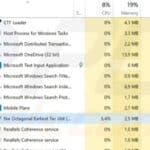 Qué Es El Svchost.exe CPU En Windows 10
Qué Es El Svchost.exe CPU En Windows 10- Ve a Panel de Control y allí pulsa en Hardware y Sonido.
- Ahora selecciona Dispositivos e Impresoras y en la opción Mouse verifica que no esté marcada la cuadrícula anexa a Activar bloqueo de clic. Si está activada debes desmarcarla.
Solución 12. Revisar si hay conflicto entre dos ratones en un mismo sistema
Si el botón principal del ratón no funciona en Windows 10 cuando estás trabajando con un computador portátil, esto puede ser ocasionado porque estés usando un ratón conectado vía USB y entra en conflicto con el Trackpad incluido en el portátil.
Este tipo de conflictos suele presentarse aun cuando no utilices el Trackpad. La solución la tendrás aplicando estos pasos para eliminar el conflicto entre las funciones de ambos ratones:
- Ve a Panel de Control y allí pulsa en Hardware y Sonido.
- Ahora selecciona Administrador de Dispositivos.
- En este cuadro debes deshabilitar el Trackpad, no lo desinstales, pues al reiniciar tu equipo luego de la búsqueda de nuevo hardware el sistema lo instalará de nuevo y el problema del botón principal del ratón no funciona en Windows 10 volverá a suceder.
Solución 13. Activa el teclado numérico para usarlo como ratón
Para volver a mover el cursor y pulsar, en caso de que el botón principal del ratón no funciona en Windows 10, puedes activar las teclas que hacen la función del ratón, utilizando el teclado numérico.
Es una opción de “emergencia” pues te permite el uso inmediato de un “nuevo ratón” mientras logras reparar o sustituir el que presenta la falla, por tanto es una solución de carácter temporal.
Para activar el teclado numérico como teclas de ratón debes:
- Ve a Panel de Control y allí selecciona la opción Accesibilidad.
- Pulsa en Facilitar el uso del mouse y habilita la opción Activar Teclas de mouse.
- El teclado numérico podrá usarse como ratón y cada tecla funcionará así:
Solución 14. Utiliza el Solucionador de problemas de dispositivos de Hardware
Cuando al momento de efectuar un arrastre el botón principal del ratón no funciona en Windows 10, podría tratarse de errores de configuración; por tanto el método adecuado puede ser aplicar el Solucionador de problemas de dispositivos de hardware.
Lee También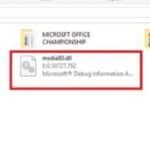 Qué Es Msdia80.dll En Windows 10
Qué Es Msdia80.dll En Windows 10Si ese es el caso sigue estos pasos para acceder y ejecutar el Solucionador de problemas de dispositivos de hardware:
- Pulsa, de manera conjunta, las teclas Windows Key + S
- Agrega en la barra de búsqueda el texto: Troubleshoot.
- Seleccione Troubleshoot en los resultados.
- Al abrirse la ventana del Solucionador selecciona Hardware y dispositivos.
- Pulsa en Run the troubleshooter.
- Sigue las instrucciones del asistente para utilizar el Solucionador de problemas y solucionar la falla de manera automática.
- Verifica si persiste el problema.
Solución 15. Ejecuta un arranque limpio en tu equipo
Es recomendable realizar un arranque limpio en tu equipo para comprobar que aplicaciones de terceros sean la causa por la cual no funciona el botón principal del ratón en Windows 10.
Sigue estos pasos:
- Pulsa, de manera conjunta, las teclas Windows + R en el cuadro Run agrega el texto: msconfig y pulsa Enter u OK.
- En Configuración del sistema ubica la pestaña Servicios ábrela y en ella verifica que este marcada la opción Ocultar todos los servicios de Microsoft.
- Pulsa en el botón Deshabilitar todo.
- Ubica ahora la pestaña Inicio y pulsa en la opción Abrir Administrador de tareas.
- Se desplegará una lista con todas las aplicaciones de inicio.
- Pulsa, con el botón derecho del ratón, en cada aplicación de la lista, en el submenú selecciona Desactivar. (Repite esta acción con todas las aplicaciones).
- Cuando las hayas desactivado todas cierra el cuadro del Administrador de tareas de Windows.
- Volverás a Configuración del sistema, pulsa ahora Aplicar y OK, y finalmente reinicia el equipo.
- Al reiniciar verifica que haya desaparecido el problema, si persiste una de las aplicaciones o servicio de inicio es la que no deja funcionar bien a tu ratón, en ese caso debes averiguar cuál es; para ello tienes que habilitarlas de nuevo una por una y reiniciar de nuevo el equipo.
- Al ubicar la aplicación que causa la falla procede a deshabilitarla o desinstalarla.
Solución 16. Cambia la conexión USB de tu ratón a otro puerto
Lo recomendable es que si usas un ratón con conexión USB, esta se realice a través de un puerto USB 2.0, por tanto debes verificar que se conecte en la entrada correcta.
Si está conectado a un puerto 3.0 es posible que esto haga surgir el problema por el cual no funciona el botón principal del ratón en Windows 10. Soluciónalo cambiando el dispositivo a otro puerto aun cuando tenga una menor velocidad de conexión.
Puedes apelar al uso de un concentrador USB que te da disponibilidad de puertos adicionales. Si aparece algún conflicto entre el ratón y el concentrador USB conecta de forma directa tu ratón al computador.
Lee También Cómo Descargar Y Usar Kik En Tu Ordenador Con Windows 10
Cómo Descargar Y Usar Kik En Tu Ordenador Con Windows 10Si el ratón en uso es inalámbrico bien valdría la pena cambiar de puerto al transmisor USB que utiliza.
Solución 17. Reconfigura las opciones de Internet
Otra posible solución al hecho de que no funciona el botón principal del ratón en Windows 10 puede ser reconfigurar o cambiar las opciones de Internet, cumpliendo los siguientes pasos:
- Pulsa, de manera conjunta, las teclas Windows + S.
- En el cuadro de búsqueda agrega el texto: opciones de Internet y selecciona el resultado.
- Se abrirá el cuadro Propiedades de Internet, allí ubica la pestaña Programas y pulsa en Administrar complementos.
- En la ventana emergente ubica el ítem XML 3.0 y desactívalo. (Opcional: desactiva también XML 4.0)
Solución 18. Elimina Aplicaciones y actualizaciones de softwares de reciente instalación
Si recientemente has instalado aplicaciones de terceros y luego de eso notas que no funciona el botón principal del ratón en Windows 10, es muy probable que dicha aplicación esté perjudicando las funciones de tu dispositivo de entrada.
Debes por tanto eliminar por completo las aplicaciones instaladas justo antes de que surgiese el problema, la misma acción debes aplicarla a los softwares de otros dispositivos instalados recientemente a tu equipo, como por ejemplo una impresora.
Para que identifiques cuál dispositivo, o actualizaciones automáticas de sus controladores, pueden estar perjudicando las funciones de tu ratón puedes iniciar Windows en modo seguro.
Para eliminar el software problemático haz lo siguiente:
Lee También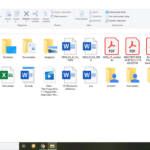 Pasos Para Desactivar La Organización Automática En Windows 10
Pasos Para Desactivar La Organización Automática En Windows 10- En Inicio pulsa en Programas y características.
- Selecciona el dispositivo problemático de instalación reciente.
- Pulsa eliminar o remover dispositivo.
- Reinicia el equipo.
También deben eliminarse actualizaciones de controladores automáticas, de reciente data y cualquier aplicación que ya no utilices.
Para eliminar controladores haz lo siguiente:
- Desde Inicio de Windows pulsa en Configuración.
- Selecciona Dispositivos y pulsa en Impresoras y Escáneres, pulsa en el dispositivo a desinstalar.
También puedes utilizar herramientas de desinstalación profesionales desarrolladas por terceros que ayudan a eliminar de manera segura y total, sin errores comprobados, las aplicaciones que causan fallas.
Hay una amplia variedad, entre las que puedes probar con IOBit Uninstaller o Revo Uninstaller.
Solución 19. Ejecuta DISM desde el Símbolo del sistema
DISM es una herramienta integrada a Windows que te permite arreglar archivos dañados que pueden ocasionar los problemas por los que el botón principal del ratón no funciona en Windows 10.
DISM se ejecuta desde el Símbolo del sistema introduciendo una nueva línea de comandos de la siguiente forma:
- Abre el cuadro del Símbolo del sistema. desde Inicio pulsa en la opción Command Prompt.
- En la línea de comandos agrega el texto: DISM /Online /Cleanup-Image /RestoreHealth y pulsa Enter.
- Se iniciará un proceso de comprobación automática que se extiende por unos minutos, debes esperar que se complete.
Otra herramienta para solucionar el hecho por el que el botón principal del ratón no funciona en Windows 10, que puedes ejecutar desde el Símbolo del sistema es el Comprobador de archivos de sistema sfc.
Para ello sigues estos pasos:
- Abre el Símbolo del sistema y en la línea de comandos agrega el texto: sfc / scannow, pulsa Enter.
- Este proceso puede arrojar uno de estos tres resultados: Windows no encontró ninguna violación de integridad. Protección de recursos localizó archivos dañados y realizó las reparaciones necesarias. Protección de recursos localizó archivos dañados, sin poder repararlos. Si este es el resultado, agrega a la línea de comandos el texto: DISM / Online / Cleanup-Image / RestoreHealth.
- Pulsa Enter. Espera a que se cumpla en su totalidad el proceso de comprobación.
Como has visto hay muchas opciones para solucionar el problema por el que no funciona el botón principal del ratón en Windows 10, se trata de tener paciencia y probar hasta lograr una solución adecuada y definitiva.
Si estás interesado en conocer más sobre soluciones a problemas con dispositivos periféricos de entrada en Windows 10 te invitamos a leer:
- Cómo eliminar la cola de impresión en Windows 10.
- Cómo resolver el error "No se encuentra el controlador del dispositivo periférico Bluetooth.
- Solución Problemas Discos Duros Seagate En Windows 10.
Si quieres conocer otros artículos parecidos a Soluciona El Problema: El Botón Principal Del Ratón No Funciona en Windows 10 puedes visitar la categoría Informática.





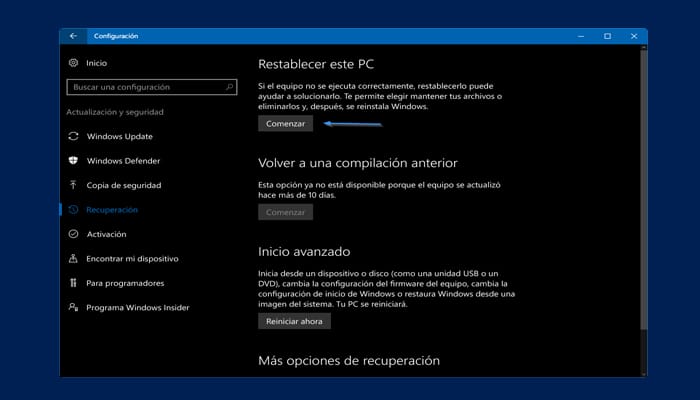 En el próximo cuadro, elige una de las opciones.
En el próximo cuadro, elige una de las opciones.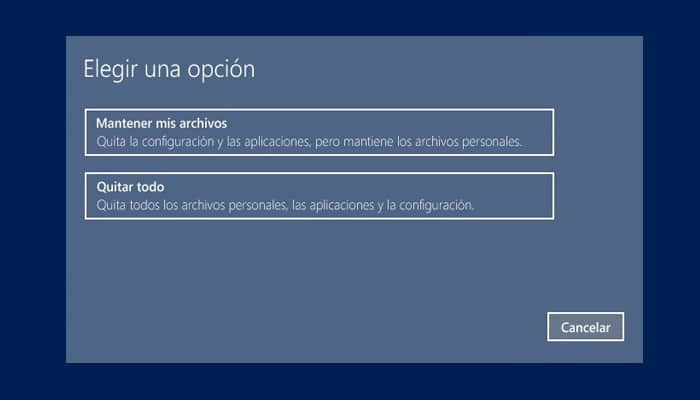
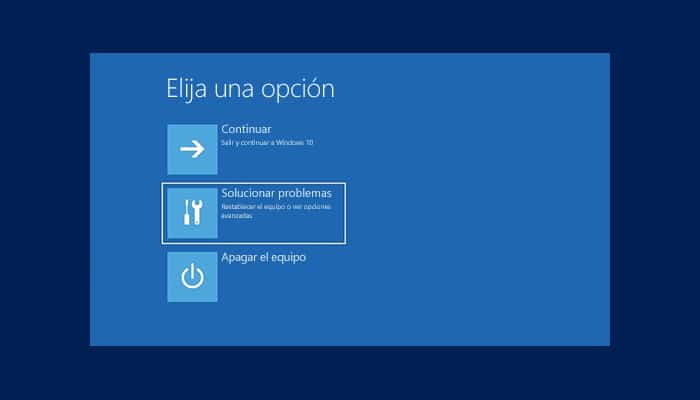
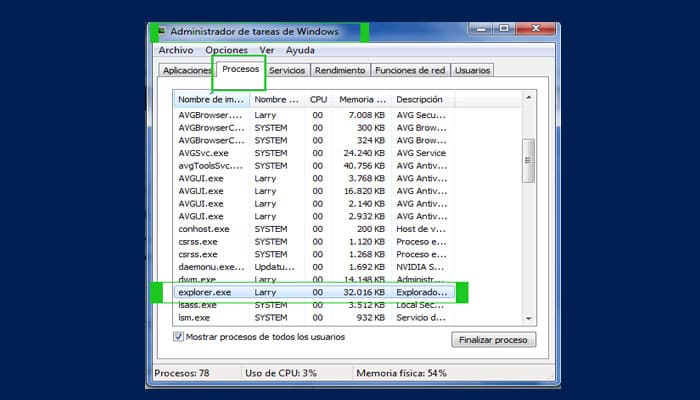
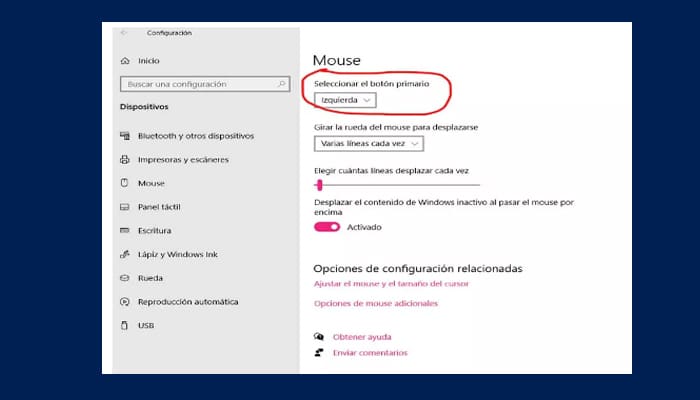
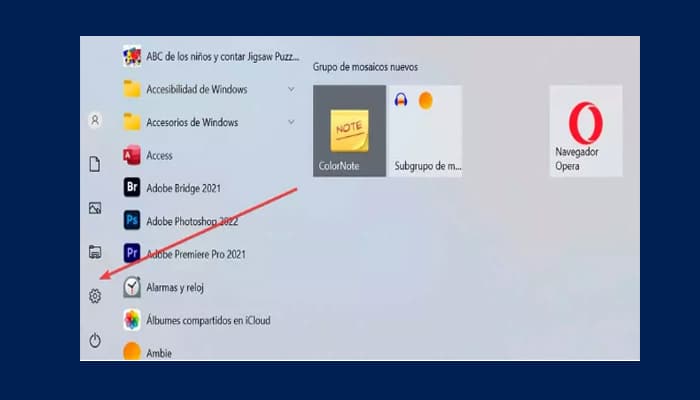
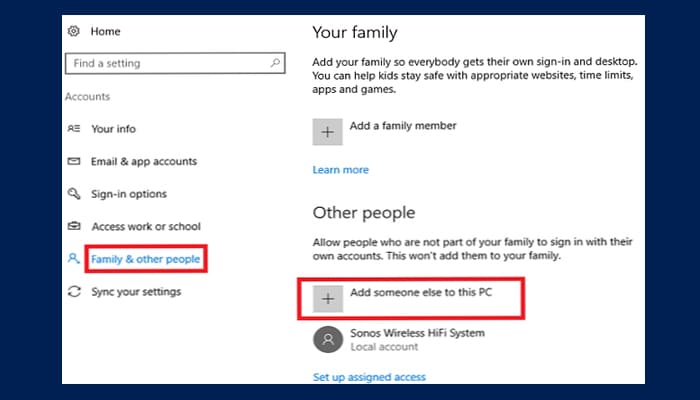
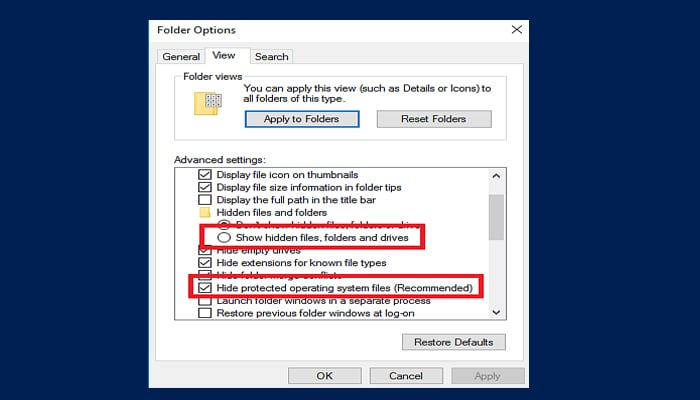

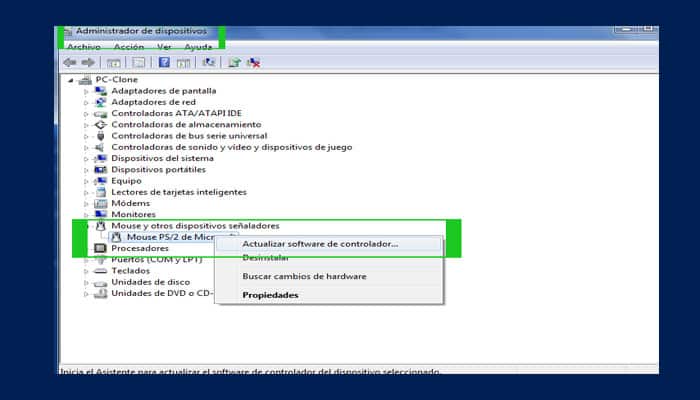
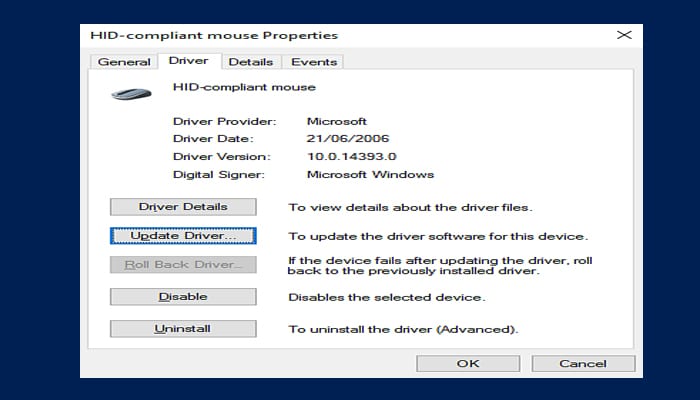 Desconecta y conecta de nuevo el ratón, para instalar otra vez el controlador.
Desconecta y conecta de nuevo el ratón, para instalar otra vez el controlador.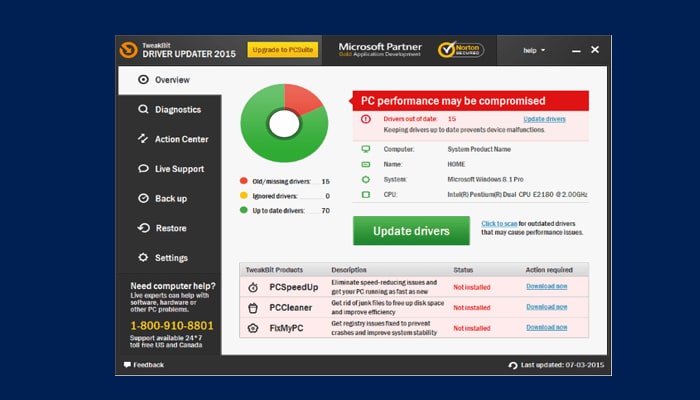
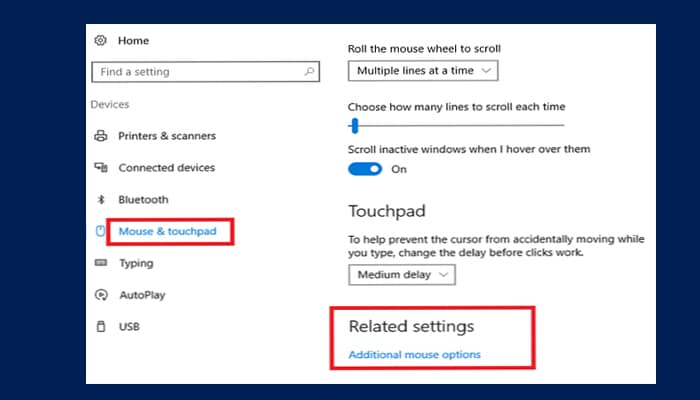 Esto abrirá el cuadro de Propiedades del ratón donde debes ubicar la pestaña Botones.
Esto abrirá el cuadro de Propiedades del ratón donde debes ubicar la pestaña Botones.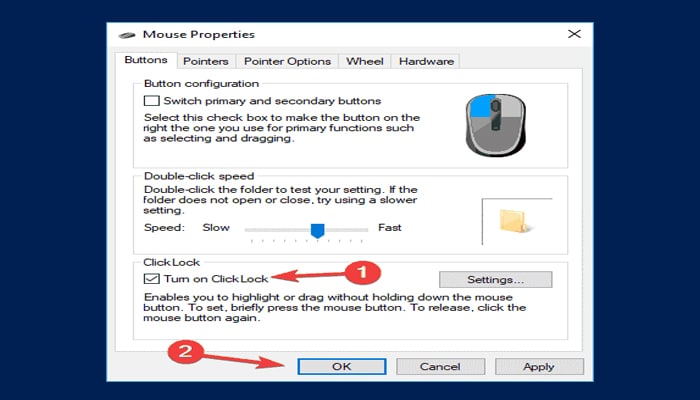
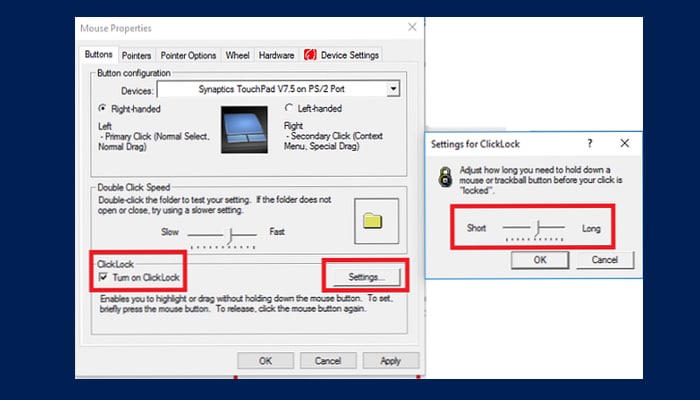

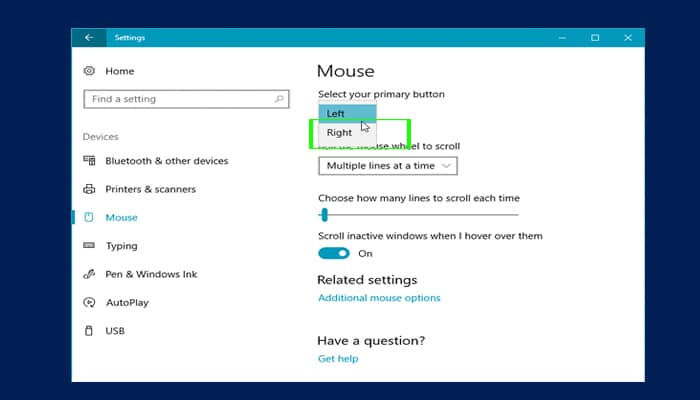
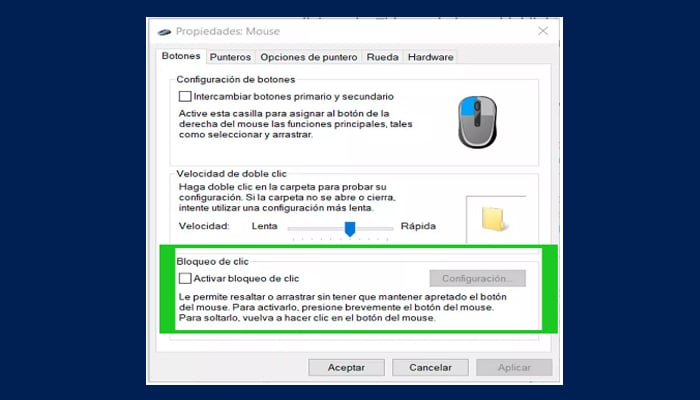
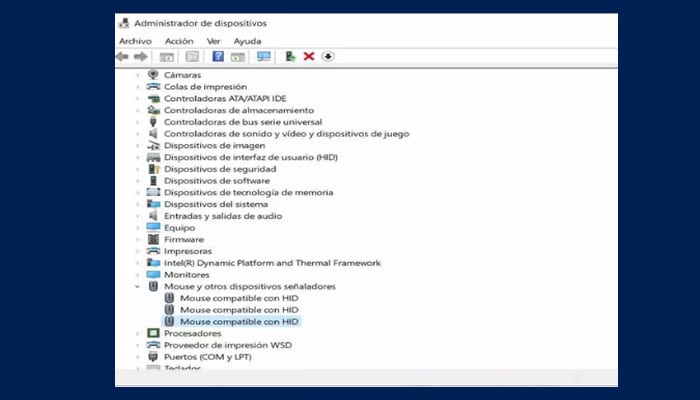
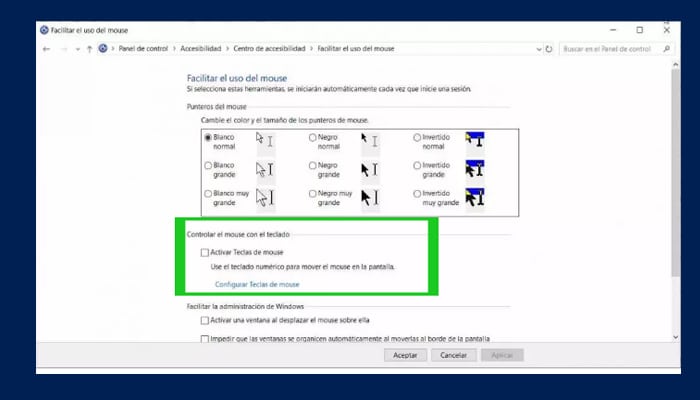
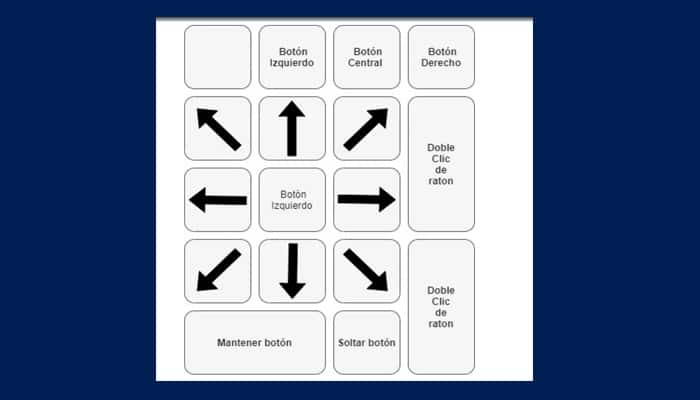
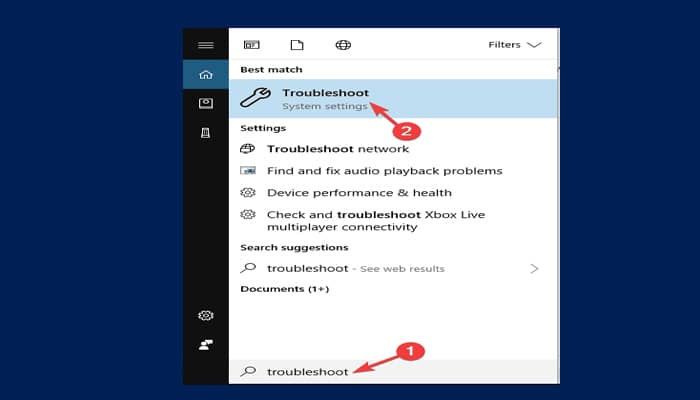
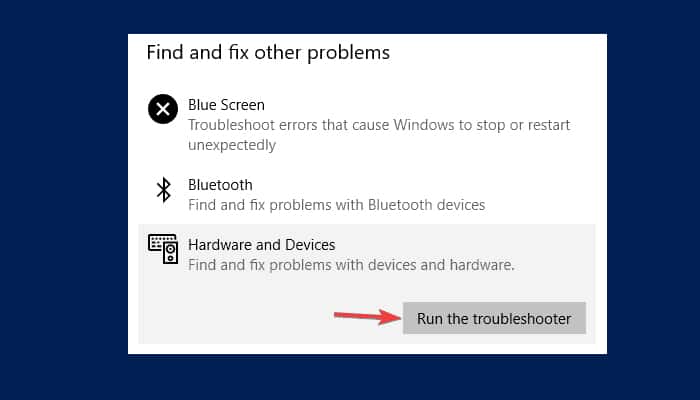
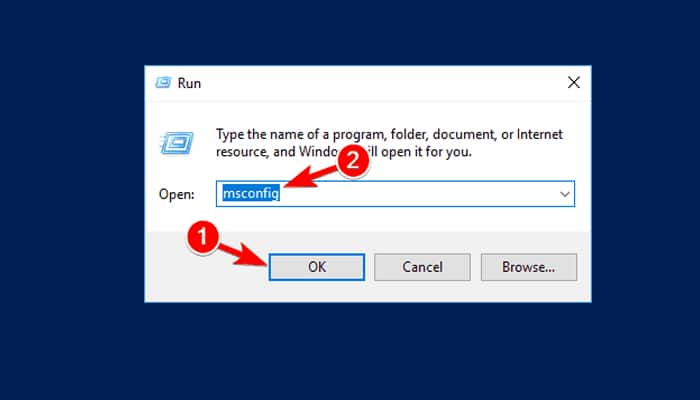
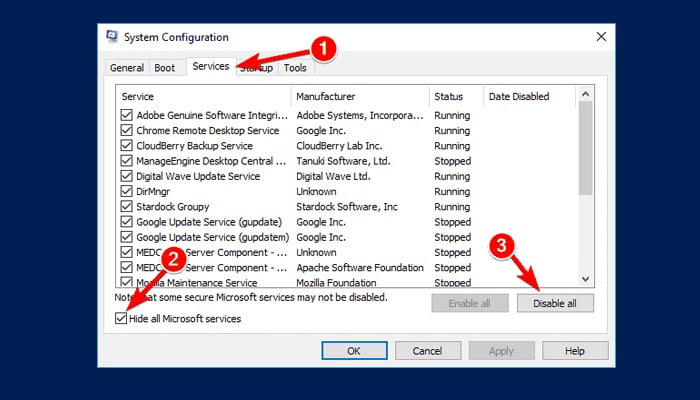
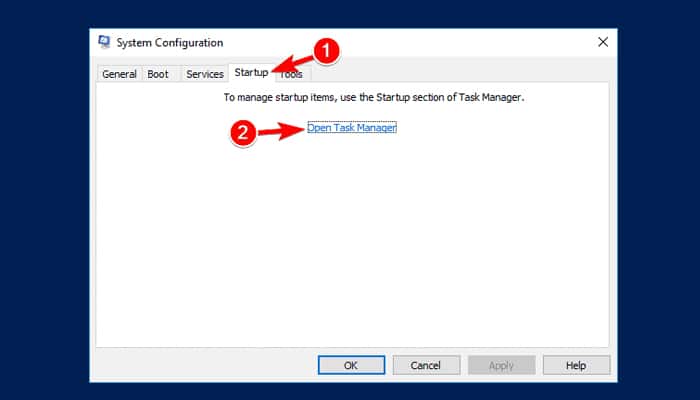
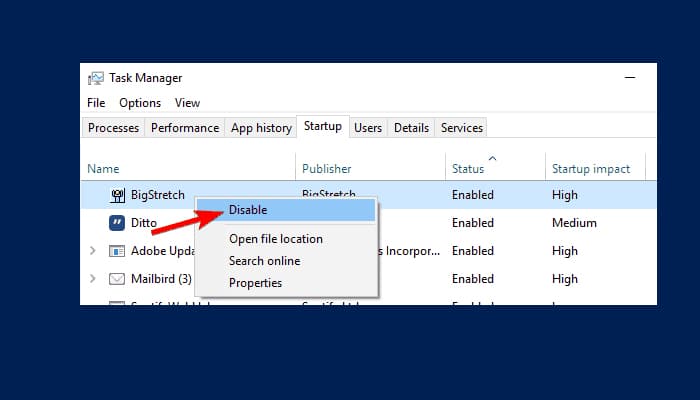


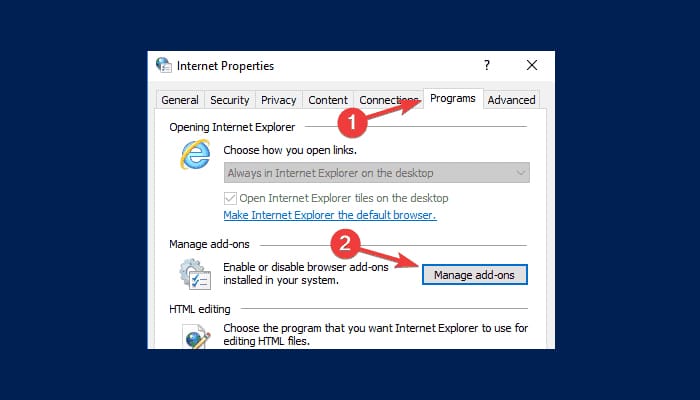
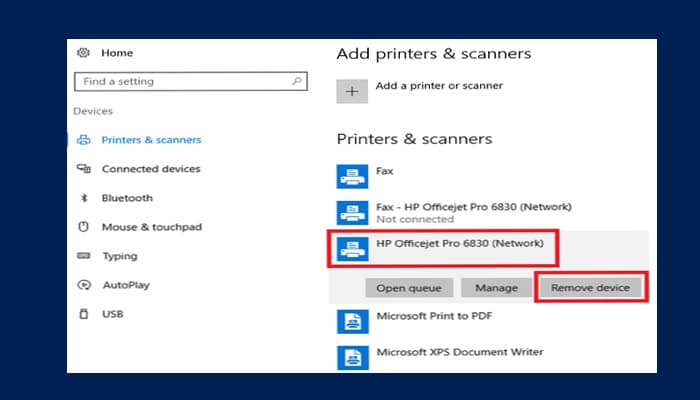
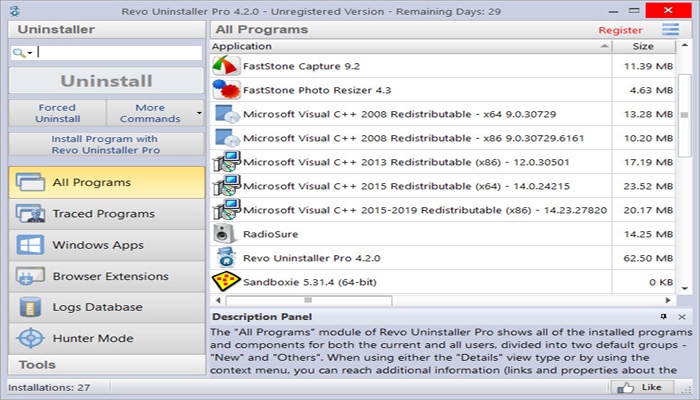
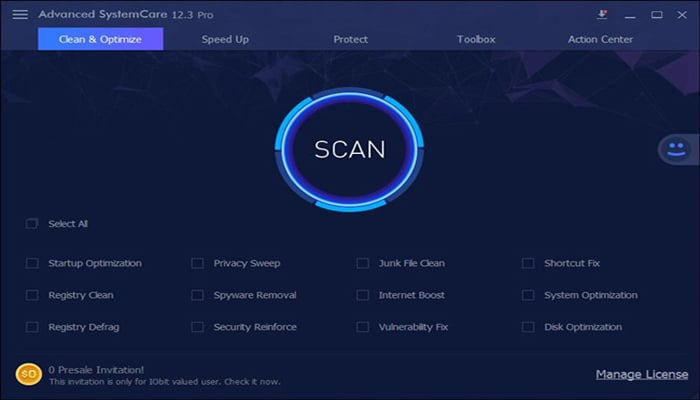
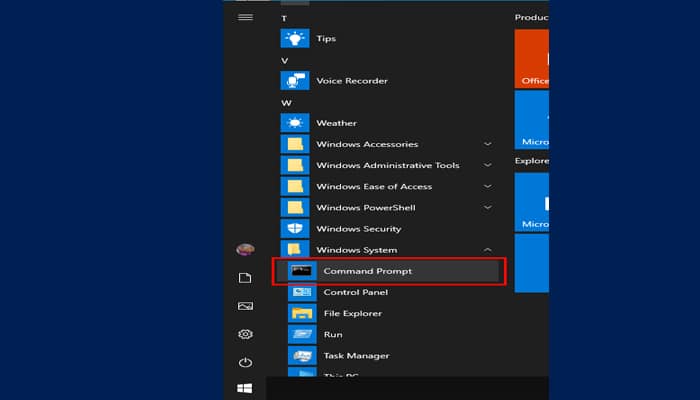
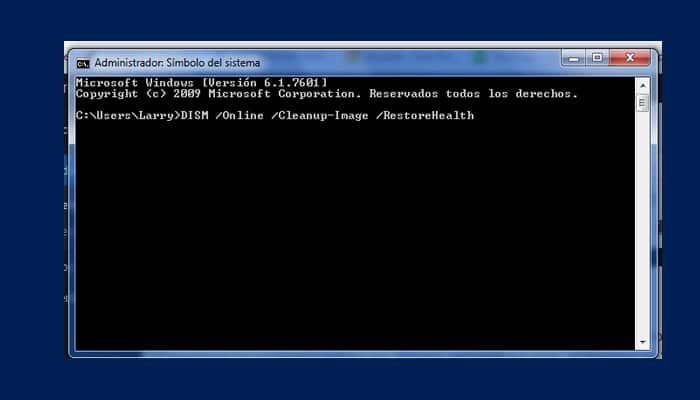
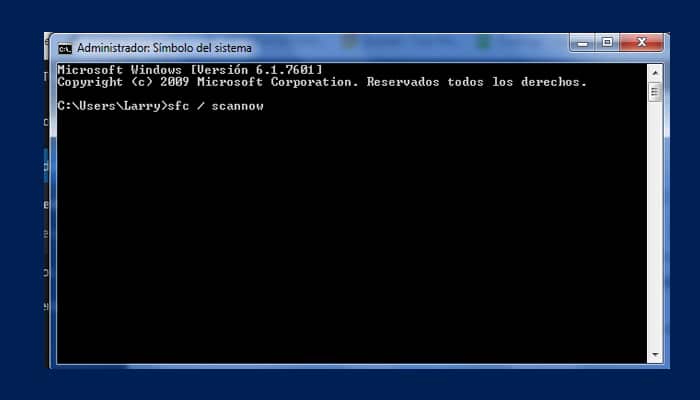
TE PUEDE INTERESAR